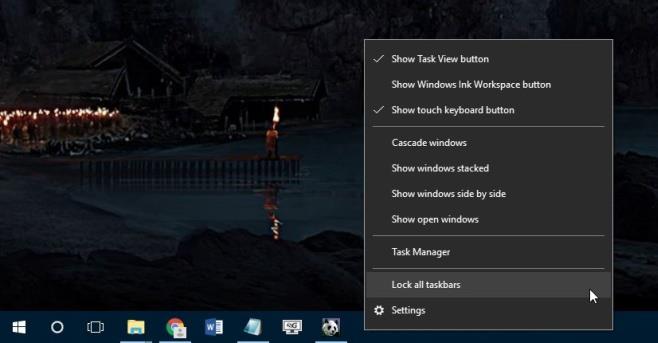Windows đã dần cải thiện hỗ trợ cho nhiều màn hình. Trong Windows 10, bạn nhận được thanh tác vụ ở cuối màn hình chính và phụ. Đồng hồ hệ thống cũng có trên cả hai màn hình. Các phiên bản Windows cũ hơn đã cung cấp cho bạn thanh tác vụ trên tất cả các màn hình của bạn nhưng đồng hồ hệ thống gần đây mới được thêm vào thanh tác vụ trên tất cả các màn hình bổ sung. Tại thời điểm này, vẫn không có bất kỳ cách nào để khay hệ thống xuất hiện trên cả hai màn hình. Nó sẽ chỉ xuất hiện trên một màn hình tại một thời điểm. Theo mặc định, nó xuất hiện trên màn hình chính của bạn. Nếu bạn ổn với việc khay hệ thống chỉ xuất hiện trên một màn hình, nhưng muốn nó xuất hiện trên màn hình phụ hơn là màn hình chính, thì có một mẹo rất đơn giản để thực hiện điều đó.
Kể từ trước Windows 7, Windows đã cho phép người dùng di chuyển thanh tác vụ đến bất kỳ cạnh nào trên màn hình của họ. Khi bạn kết nối nhiều màn hình, tùy chọn để di chuyển thanh tác vụ xung quanh sẽ mở rộng để di chuyển thanh tác vụ sang một màn hình khác. Để khay hệ thống xuất hiện trên màn hình phụ của bạn, hãy nhấp chuột phải vào thanh tác vụ và đảm bảo rằng nó đã được mở khóa. Tùy chọn 'Khóa tất cả các thanh tác vụ' không được có dấu kiểm bên cạnh. Nếu có, hãy nhấp vào nó để mở khóa các thanh tác vụ.
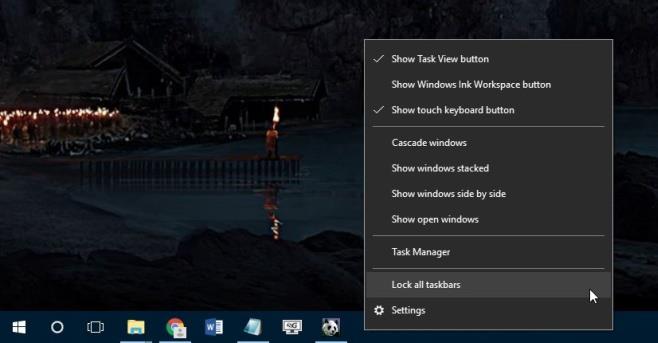
Bây giờ, hãy kéo và thả thanh tác vụ từ màn hình chính sang màn hình phụ. Khay hệ thống bây giờ sẽ xuất hiện trên màn hình phụ của bạn. Thanh tác vụ trên màn hình chính của bạn sẽ chỉ hiển thị đồng hồ và ngày tháng.
Bạn có thể tự hỏi vấn đề là gì vì vào cuối ngày, bạn chỉ có khay hệ thống trên một màn hình. Sự khác biệt ở đây là khay hệ thống đã được chuyển sang màn hình khác mà không làm cho màn hình đó trở thành màn hình chính. Khi bạn mở một ứng dụng mới, nó sẽ mở trên màn hình chính của bạn. Màn hình chính không bị thay đổi nhưng các thanh tác vụ đã chuyển vị trí.